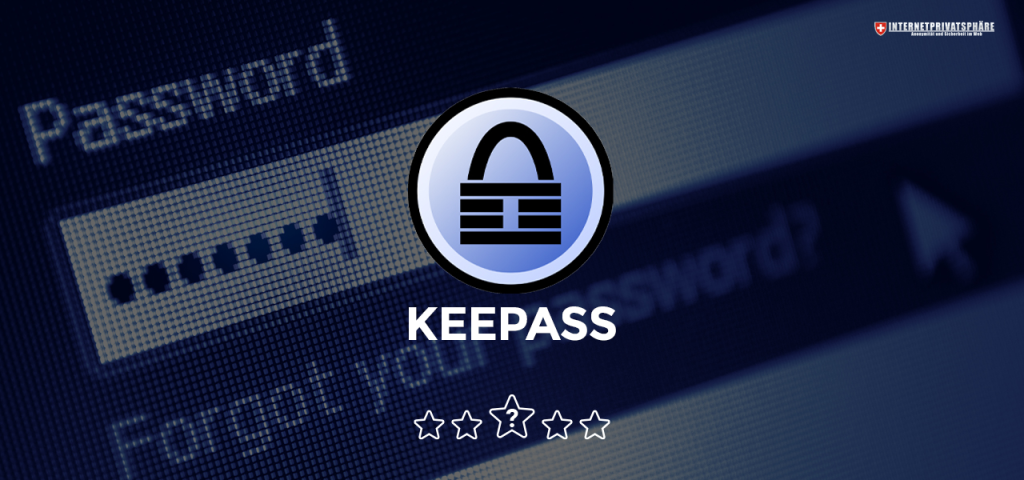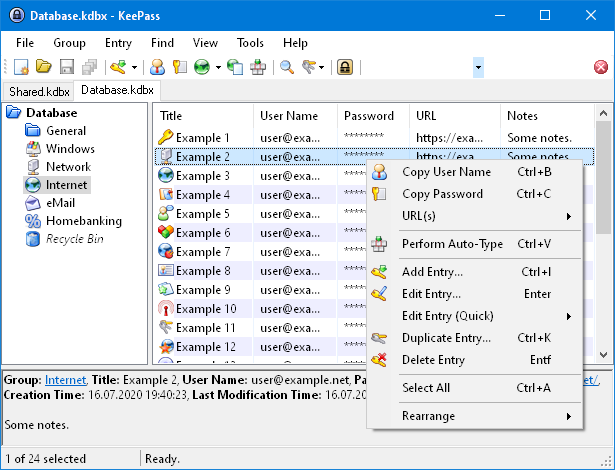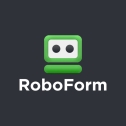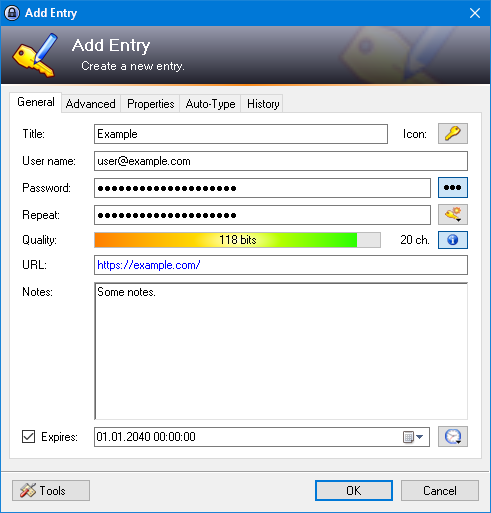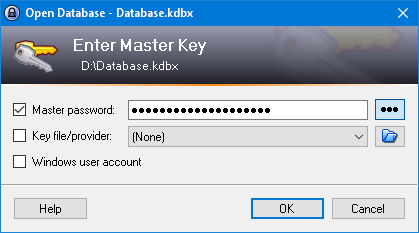Test KeePass: Haben Sie schon von KeePass gehört? Dem kostenlosen, open source Passwort Manager? Nein? Dann wird es höchste Zeit, dass Sie sich über diesen informieren! In meinem Passwort Manager KeePass Testbericht erzähle Ich Ihnen von meinen KeePass Erfahrungen.
Machen Sie sich ein eigenes Bild darüber, ob KeePass in der heutigen Zeit noch in der obersten Liga mitspielen kann. Probieren Sie es aus! 🧙
Zuletzt aktualisiert am: 21 Juli 2024
Test KeePass: Wer und was steckt dahinter?
Der kostenlose Passwort Manager KeePass wurde von dem Deutschen Software Entwickler Dominik Reichl entwickelt, und dies schon seit 2003. Trotz des «Ein-Mann» starken Entwicklerteams, kann die Lösung in Sachen Sicherheit als ausgereift und bewährt betrachtet werden.
Der Entwickler hat KeePass auch nicht entwickelt, um damit reich zu werden. Ganz im Gegenteil: KeePass ist komplett umsonst, auch wenn es die Möglichkeit gibt, auf der offiziellen Webseite eine Spende zu hinterlassen. Vielmehr wollte der Entwickler ein Tool erstellen, welches Ihm und anderen das digitale Leben erleichtert.
Test KeePass: Die Nachteile
Das Erste, was einem bei einer App auffällt, ist die Benutzeroberfläche. Diese ist auch ein nicht unwichtiger Bestandteil und muss logisch strukturiert sein, um dem Anwender eine schnelle und unkomplizierte Navigation zu erlauben.
Die Benutzeroberfläche von KeePass ist leider altbacken und spartanisch-funktionell gehalten. Dafür gibt es keinen unnötigen «Design Firlefanz» und man findet sich relativ schnell zurecht.
Relativ, denn sowohl die Oberfläche als auch die Funktionen richten sich eher an den erfahrenen Anwender. Die Funktionen sind vielfältig und, dank eines Plugin Systems, theoretisch unendlich erweiterbar. Dies alles ist jedoch am besten mit Wissen und mit Vorsicht zu geniessen.
Zuallererst sollte man sich bewusst machen, dass auch der sicherste Passwort Manager auf einem bereits infizierten Rechner nutzlos ist. Hier sollte man also seine Hausaufgaben machen und ein gutes Antiviren Programm in Betrieb haben.
Auch mit Plugins muss man extrem vorsichtig sein, da diese von x-beliebigen Personen geschrieben sein können, jedoch vollen Zugriff auf die in KeePass gespeicherten Passwörter haben. Meiner KeePass Erfahrung nach ist KeePass ist also in erster Linie ein Passwort Manager für Menschen, die in Sachen IT erfahrener und sicherheitsbewusster sind. Also nichts für reine Anfänger!
Fazit: KeePass ist sehr gut in dem was ein Passwort Manager leisten soll, also dem eigentlichen Schutz Ihrer Passwörter. Die App ist jedoch nicht benutzerfrendlich. Funktionen, wie die Synchronisation Ihrer Passwörter zwischen Ihren Geräten, sind auch nicht out-of-the-box verfügbar, sondern müssen ebenfalls per Plugin konfiguriert werden.
Test KeePass: Die Alternativen
Was für Alternativen gibt es zu KeePass? Nun, mittlerweile gibt es einige mehr und weniger gute Passwort Manager auf dem Markt.
Herausragend ist hier die Lösung von Dashlane, welche als sehr benutzerfreundlich und sicher gilt. Hier sehen Sie meine Passwort Manager Ranking Liste, als Ergänzung zu meinem Passwort Manager KeePass Test:
Der Preis: KeePass Gratis
Nun, bei einer kostenlosen Software wie KeePass gibt es keinen Preis.
Hier kann man also auch nichts beanstanden. Natürlich muss man sich auch darüber im Klaren sein, dass der Entwickler ohne Umsätze auch keine großen Ressourcen hat, um die Software weiter zu entwickeln und zu verbessern oder an Dingen wie der Benutzerfreundlichkeit zu arbeiten.
Aber alles in allem gibt es hier kein Hindernis für Ihren eigenen Passwort Manager KeePass Test! Machen Sie also Ihre eigenen KeePass Erfahrung!
Zusammenfassung
Hier eine kurze Übersicht über die Eigenschaften von KeePass, welche bei Ihrer eigenen KeePass Bewertung hilfreich sein wird:
| Eigenschaften | Werte |
|---|---|
| Mehrfach-login | Up to 1 Simultane Verbindungen |
| OS | Windows |
| Geld-zurück-Garantie? | N/A |
| Verschlüsselung | N/A |
| Ab | N/A |
| Gratis Version? | Ja. Aber nur mit limitierten Funktionen |
Test KeePass: Die Sicherheit
Bei einem Passwort Manager ist Sicherheit das A und O. Dieser Abschnitt über die KeePass Sicherheit ist also so wichtig wie er ausführlich ist!
Jede Funktion habe ich mir bei meiner KeePass Bewertung genau angesehen:
Verschlüsselung
KeePass speichert alle Passwörter in einer einzigen Datei, welche verschlüsselt wird und nur mit dem Master Passwort geöffnet werden kann.
KeePass verwendet zur Verschlüsselung dieser Passwort Datei wahlweise die AES, Twofish oder ChaCha20 Algorithmen.
Auch der stärkste Rechner würde zum Knacken dieser Verschlüssleung einige millionen Jahre benötigen! Um die Integrität der Passwort Datei zu prüfen verwendet KeePass den HMAC-SHA-256 Hash Algorithmus.
Die Zero-Knowledge Architektur
Bei einer Zero-Knowledge Architektur kann der Dienstleister Ihr Master Passwort und Ihre Passwörter nicht in Erfahrung bringen.
Dies ist bei KeePass von vornherein gegeben, da die Passwort Datei lokal auf Ihrem Rechner gespeichert wird. Hier hat der Anwender also das Sagen, was mit seiner Passwort Datenbank passiert. Dies ist ein riesen Vorteil und, je nach dem Know-How des Anwenders, zugleich ein großes Risiko.
Denn per Plugin ist man in der Lage, seine Passwort Datei per Dropbox oder Google Drive in der Cloud zu speichern und mit seinen anderen Geräten zu synchronisieren. Erstens hat hier dann das Plugin den Zugriff auf all Ihre Passwörter. Und zweitens bekommt der Anbieter des Cloud Speichers theoretisch ebenfalls Zugriff auf Ihre Daten.
Zwei-Faktor Authentifizierung
Eine Zwei-Faktor Authentifizierung gibt es hier nur in der Form einer Kombination aus dem Master Passwort und einer Schlüsseldatei, welche man zum Beispiel auf einem USB Stick speichert.
Die Verwendung der sonst üblichen Authentifizierungsapps ist hier nicht zu finden. Auch kann man die Authentifizierung mit dem eigenen Windows Benutzerkonto verknüpfen.
Über Plugins kann man weitere Methoden der Authentifizierung hinzufügen, inklusive RFID Karten und RSA Zertifikaten.
Biometrische Authentifizierung
Eine Form von biometrischer Authentifizierung ist nur in den mobilen KeePass Derivaten zu finden.
Hier wird der Fingerabdrucksensor des Mobilgeräts genutzt. In meinem Passwort Manager KeePass Test auf Android war dies sehr zuverlässig.
Datensicherung und Synchronisation
Die Passwörter, welche man in KeePass speichert, werden in einer Passwortdatei lokal auf dem Rechner gespeichert. Diese ist portabel, das heisst, dass man sie auch auf anderen Rechnern öffnen kann, wenn man das Master Passwort kennt.
Wichtig: Löscht man die Datei, dann sind auch die Passwörter weg! Um eine Datensicherung muss man sich hier selbst kümmern. Intern besitzt KeePass eine Papierkorb Funktion, womit man die ungewollte Löschung einzelner Einträge rückgängig machen könnte.
Eine Synchronisation ist mit KeePass bordeigenen Funktionen manuell mit einer Datei oder einer URL möglich. Automatisieren lässt sich die Synchronisation nur per Plugin. Hierbei wird dann ein Cloud Dienst wie Dropbox oder Google Drive genutzt.
Test KeePass: Die ersten Schritte
Die KeePass App lädt man am besten von deren offizieller Webseite herunter. Hierfür ist keine Registrierung notwendig. Danach installiert man sie wie jede andere Windows App. Während meiner KeePass Erfahrung fiel mir dieser Schritt nicht schwer.
Nach dem ersten Start erstellt man seine erste Passwortdatei und sucht sich für diese ein neues Master Passwort aus. Anschließend kann man neue Passwörter hinzufügen, was ich in dem nächsten Abschnitt beschreibe.
Test KeePass: Die Funktionen
Passwörter hinzufügen
Schnell: Neue Passwörter liessen sich in meinem Passwort Manager KeePass Test relativ einfach hinzufügen. Natürlich kann man sich dies bei KeePass mit diversen Regeln und Einstellungen verkomplizieren.
Für normale Anwendungsfälle sollten die Standard Einstellungen jedoch genügen.
Man verpasst dem neuen Eintrag einen Namen und ordnet ihm einen Benutzernamen zu. KeePass schlägt automatisch ein relativ sicheres Passwort vor, man kann dieses jedoch mit einem eigenen Passwort ersetzen. Die Sicherheit des Passworts wird von KeePass hierbei angezeigt.
Den Eintrag kann man anschliessend optional noch mit einer URL, eigenen Notizen und einem Verfallsdatum ausstatten. Passwörter kann man selbsterstellten Gruppen zuordnen und so kategorisieren.
Passwörter importieren und exportieren
Sehr gut in der KeePass Bewertung: KeePass besitzt sehr reichhaltige Import und Export Funktionen. Passwörter lassen sich aus zahlreichen Quellen importieren, unter anderem aus CSV (Comma-Separated Variables) Dateien, anderen Passwort Managern und Internet Browsern.
Die gesamte Passwortdatei kann als CSV, XML oder HTML Datei exportiert werden oder in dem KeePass-eigenen KDBX Format. Auch der Export einzelner Gruppen und einzelner Einträge ist möglich. Nach meinem Passwort Manager KeePass Test kann ich nur sagen: vorbildlich!
Passwörter generieren
Immer anders: Natürlich bietet KeePass einen Passwort Generator an, mit dem man zufällig generierte Passwörter erstellen kann, und den man bis ins kleinste Detail konfigurieren kann. Neben der Länge und den zu verwendenden Zeichen kann man hier Muster und eigene Algorithmen festlegen. Die Zufälligkeit des Passwortes kann man zusätzlich noch mit eigenen Mausbewegungen und Tastatureingaben erhöhen.
Der Passwortgenerator erledigt auf jeden Fall seinen Dienst, wie ich während meiner KeePass Bewertung feststellen konnte, aber für die meisten von uns sollte das von KeePass automatisch generierte Passwort schon genug sein.
Das automatische Einfügen von Passwörtern
Mit seiner Auto-Type Funktion ermöglicht KeePass das automatische Einfügen der Passwörter.
Auch hier gibt es zahlreiche Konfigurationsmöglichkeiten, für die ein Blick auf die Hilfe Webseite unumgänglich sein wird. Trotzdem eine bequeme Funktion, wie ich in meinem Passwort Manager KeePass Test feststellen durfte.
Schlau: Eine ausgeklügelte Sichererheitsfunktion versalzt Keyloggern, also Malware die Tastatureingaben an Dritte weiterleiten, die Suppe. Die Two-Channel Auto-Type Obfuscation Funktion nutzt eine Kombination aus Tastatureingaben und dem Einfügen aus der Zwischenablage, so dass weder Keylogger noch Clipboard Schnüffler das gesamte Passwort erfassen können.
Das Überprüfen der Passwortstärke
Gut gemessen: KeePass überprüft die Passwortstärke automatisch anhand der Länge des Passworts und der in ihm verwendeten Zeichen.
Das Ergebnis wird Qualität genannt, in Bits gemessen und anhand einer farbigen Skala angezeigt. Während meiner KeePass Erfahrung geschah dies zuverlässig und mit hoher Genaugkeit.
Andere nützliche Funktionen
Externalisiert: KeePass selbst bietet wenig an weiteren Funktionen an. Dank des Plugin Systems ist dies jedoch gar nicht nötig.
Es gibt um die hundert Plugins für KeePass, mit mehr oder wenigen nützlichen Funktionserweiterungen. Hier ist von farbigen Passwörtern bis zusätzlichen Verschlüsselungsalgorithmen alles enhalten. Ob ein Plugin für die eigenen Zwecke sinnvoll is und ob man dem Enwickler des Plugins vertrauen möchte, muss man jedoch für sich entscheiden.
Test KeePass: Die Benutzerfreundlichkeit
Leider viel zu kompliziert: Bei der Benutzerfreundlichkeit liegt das größte Manko von KeePass, das musste ich bei meiner KeePass Erfahrung feststellen. In meiner KeePass Bewertung muss ich hier leider saftig Minuspunkte geben.
Als Laie ist man hier schnell hoffnungvoll überfordert. Schon bei dem Verwenden des Passwort Generators ist die Anzahl der Optionen erschlagend! Oder wissen Sie, was Entropie im Zusammenhang mit Passwörtern bedeutet?
Auch beim Konfigurieren der App und der Plugins kann man so viel falsch machen und so die Sicherheit der eigenen Passwörter gefährden! Hier und da bietet die App zwar Links zu der «Hilfe Webseite» an, aber auch auf dieser geht es sehr technisch daher, wie ich während meines Passwort Manager KeePass Tests feststellen musste.
Um nach meiner KeePass Erfahrung ganz ehrlich zu sein: KeePass eignet sich eigentlich nur für erfahrene Nutzer, dies jedoch sehr gut. Für alle anderen kann ich wärmstens die Nummer Eins unter den Passwort Managern empfehlen, nämlich Dashlane.
Test KeePass: Die Kompatibilität
Vielfältig: Wer KeePass auf mehreren Plattformen einsetzen möchte, wird hier durch die Tatsache belohnt, dass der Programmcode Open Source ist und somit von zahlreichen anderen Entwicklern auf jede noch so obskure Plattform portiert werden konnte. In meiner KeePass Bewertung also ein Pluspunkt!
Neben zahlreichen Ports für Android und iOS findet man hier auch versionen für das exotische Sailfish OS und die guten alten BlackBerries. Natürlich muss man sich hier auch fragen, wie vertrauenswürdig diese anderen Entwickler sind, und ob solche Plattformen überhaupt sicher sind! Trotzdem, ein Pluspunkt in meiner KeePass Bewertung!
Test KeePass: Der Kundenservice
Meine KeePass Bewertung: Auch hier muss KeePass leider, nun ja, passen. Als «Ein-Mann Team» kann man keinen kompletten Kundenservice bereitstellen, dass ist verständlich.
Wenigstens gibt es ein Support Forum, in dem sich die Anwender gegenseitig helfen können und in dem auch der Entwickler hilfe leistet.
Als Anwender wünscht man sich natürlich etwas mehr an Support. Den besten Kundensupport unter den Passwort Managern bietet momentan Dashlane.
Frequently Asked Questions
Wie sicher ist KeePass?
KeePass ist Open Source: Dies bedeutet, dass ein jeder Einsicht in den Programmcode bekommen kann, was gewisse Vor- und Nachteile birgt. Zum einen können Experten so die Effektivität der Algorithmen in dem Programmcode und somit die Sicherheit des Produktes validieren. Zum anderen kann jedoch jeder Hacker den Code nach Schwachstellen durchforsten.
Kann KeePass geknackt werden?
Nach meiner KeePass Erfahrung, Jein: Während die Verschlüsselung wasserfest ist können bestimmte Malware Pakete, wie KeeFarce, KeeThief und Lazanga, die KeePass-eigene Passwort Datenbank anzugreifen, indem die Verschlüsselung komplett umgangen wird. Dies geschieht aufgrund von Schwachstellen in der Art, wie KeePass arbeitet. Natürlich muss diese Malware erst einmal auf Ihren Rechner gelangen, denn so ein Angriff ist nicht einfach so aus der Ferne möglich. Eine gute Antiviren und Antimalware Lösung zu nutzen ist also Pflicht!
Test KeePass: Mein Fazit
Meine KeePass Bewertung nach meinem Passwort Manager KeePass Test: Für eine Fachmann der Kryptografie ist KeePass vielleicht das Nonplusultra in Sachen Passwort Management. In nur wenig anderen Passwort Managern kann man einen selbstgeschriebenen Algorithmus zum Generieren seiner Passwörter verwenden! Doch leider sind die wenigsten von uns erfahrene Kryptografen und deshalb kann ich KeePass nach meiner KeePass Erfahrung nicht für die breite Nutzung empfehlen. Hier greift man lieber zu einer besseren, weitaus benutzerfreundlicheren Lösung, wie Dashlane. 👍